iPhoneからパソコンへ写真を取り込めない時の対処法
iPhoneからパソコンへ写真を取り込めない時にはどうしたらよいでしょうか。
一般的な正しい写真の取り込み方法と、問題が発生した時に役立つwindows7やwindows8、そしてwindows10で実践できる対処法について考えてみました。パソコン操作が苦手な人でも簡単に使える方法も紹介します。
- パート1:iPhoneの画像・写真をWindowsパソコンに取り込む方法
- パート2:iPhoneからパソコンへ写真を取り込めない時原因
- パート3:iPhoneから写真をパソコンに取り込みできない時の対処法
パート1:iPhoneの画像・写真をWindowsパソコンに取り込む方法
iPhoneの画像・写真をWindowsパソコンに取り込む基本的な方法を最初に知っておきましょう。正しい方法を知っておけば、写真が一部しか取り込めないエラーを防げます。
写真をパソコンへ送る前の設定
写真をパソコンへ送る前に、必ずすべき設定があります。
iPhoneとパソコンをUSBケーブルで繋ぐと、iPhoneの画面に「このデバイスに写真やビデオへのアクセスを許可しますか?」と表示されます。このメッセージに、許可を選択します。
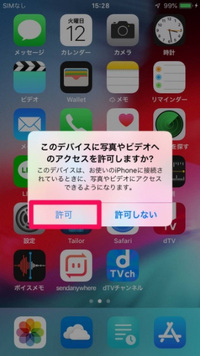
USBケーブルでiPhoneの画像をWindowsパソコンへ移す手順
USBケーブルでiPhoneの写真をWindowsパソコンへ移す基本的な手順は、以下の通りです。
- ステップ1、Windowsのフォトアプリを立ち上げます。
- ステップ2、「インポート」をクリックし、「USBデバイスから」を選びます。
- ステップ3、表示された写真の中からインポートしたいファイルを選び、選択した項目のインポートボタンをクリックします。
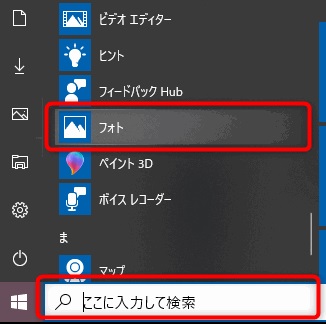
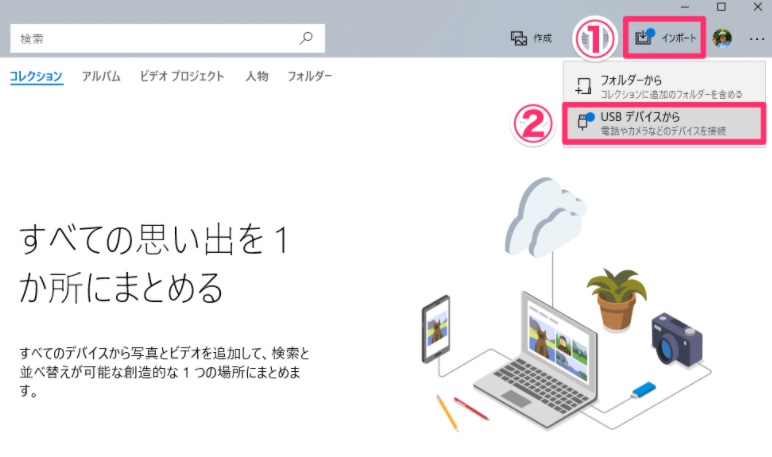
上記の方法で写真を取り込みできないトラブルが発生する時には、何が原因になっているのでしょうか。
パート2:iPhoneからパソコンへ写真を取り込めない時の原因
写真の取り込みができない原因は、パソコンのOSが古すぎたりiPhone側で事前にしておく設定が完了していなかったりすることが考えられます。USBポートや使用しているケーブルが破損していることが原因なのかもしれません。
パート3:iPhoneから写真をパソコンに取り込みできない時の対処法
iPhoneから写真を取り込めない時の対処法を5つ紹介します。
対策1:パソコンの種類(OS)を確認する
パソコンのOSが古すぎないか確認してください。確認する手順を説明します。
- ステップ1、スタートメニューのコンピュータを右クリックし、プロパティを選びます。
- ステップ2、Windows Editionの項目でバージョンを確認します。
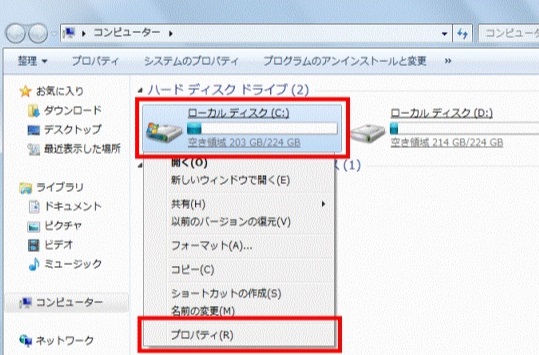
可能であれば、最新のWindows OSへバージョンアップしてください。
対策2:自動同期を停止する
以下の手順でiTunesの自動同期を停止にしておきましょう。
- ステップ、iTunesの一般環境設定でデバイスボタンをクリックし、iPod、iPhone、および iPad を自動的に同期しない、にチェックを入れます。
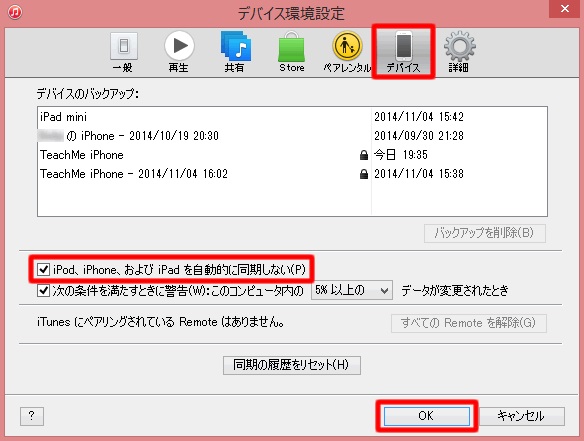
対策3:コンピュータを信頼する
iPhone側で、接続しているコンピュータを信頼する設定になっているかチェックします。信頼する設定にする方法は、この記事の写真をパソコンへ送る前の設定の項を参照してください。
対策4:USBポートとケーブルを確認する
USBポートとケーブルが破損していないか確認してください。
パソコンのUSBポートにホコリが詰まっていたり、ポートがグラついていたりすると写真が取り込めません。別のポートを試してみましょう。
ケーブルが古いと中で断裂している可能性がありますから、別のケーブルを使ってください。
対策5:iCareFoneを利用してiPhoneの写真をパソコンに転送する
Tenorshare iCareFoneは、iPhoneとパソコンの間で簡単に写真やファイルなどのデータ転送ができるツールです。上手く写真が取り込めない時には使ってみてください。iCareFoneの使用方法を紹介します。
- ステップ1、iCareFoneをインストールしたPCへを接続します。
- ステップ2、メイン画面の写真アイコンを選びます。
- ステップ3、転送したい写真を選びエクスポートボタンを押します。
- ステップ4、「フォルダの参照」ダイアログが表示されたら、エクスポートする写真を保存先を指定して、「OK」ボタンをクリックします。
- ステップ5、転送が完了した旨のメッセージが表示されたら、「保存先を開く」か「OK」を選択しましょう。
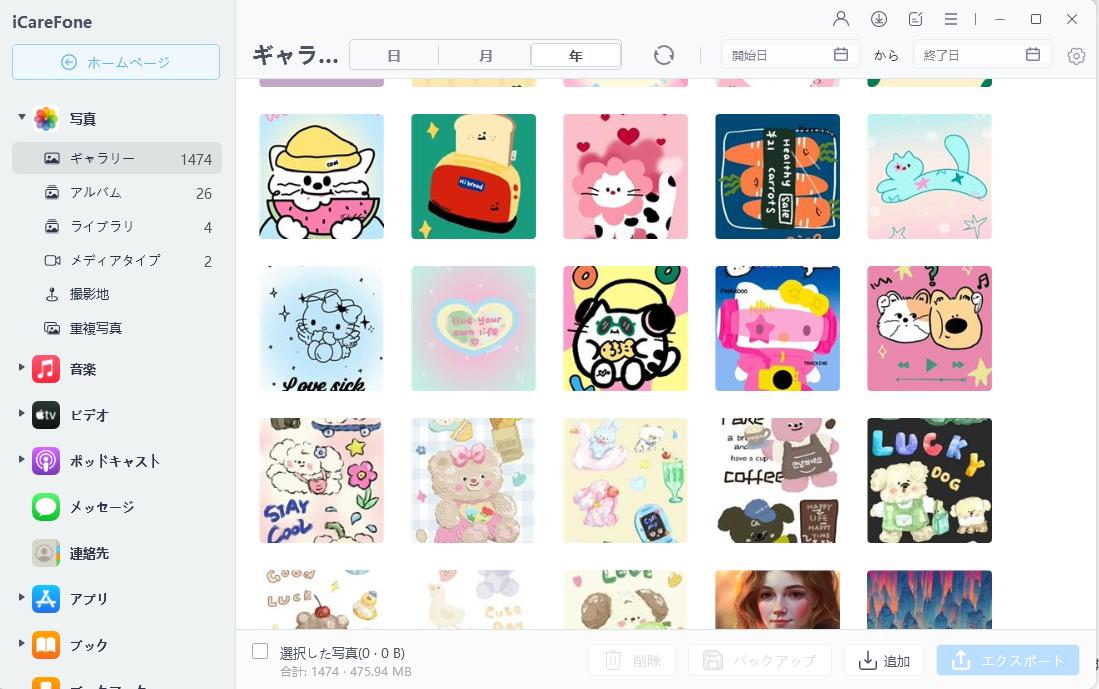
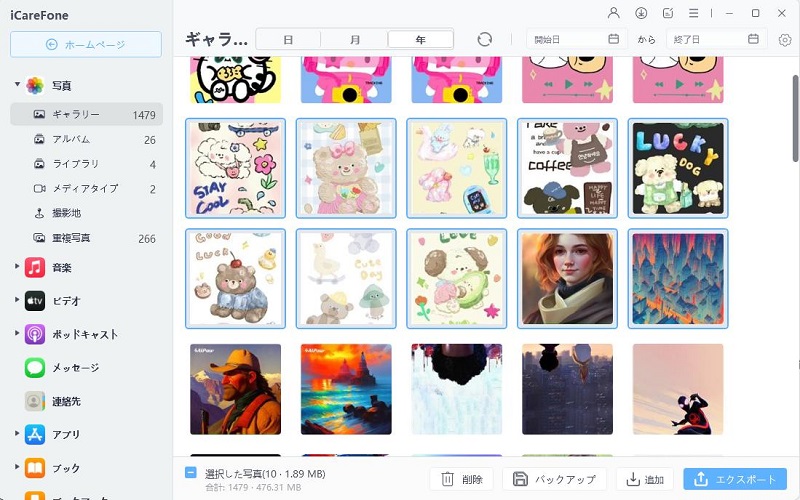
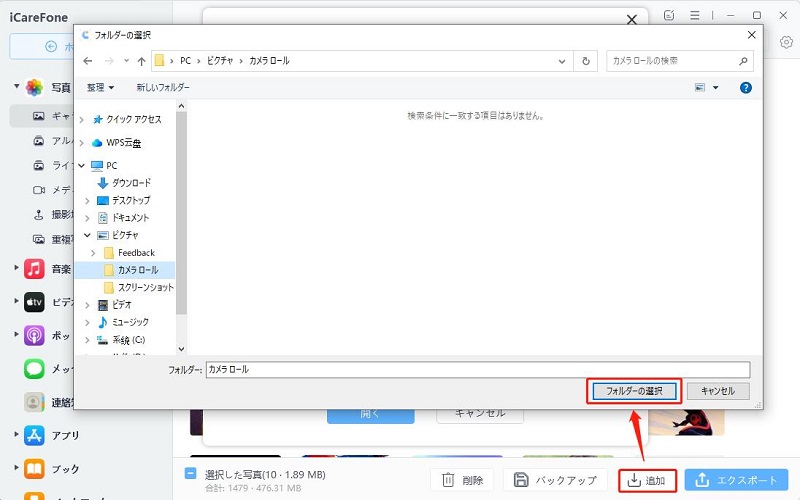
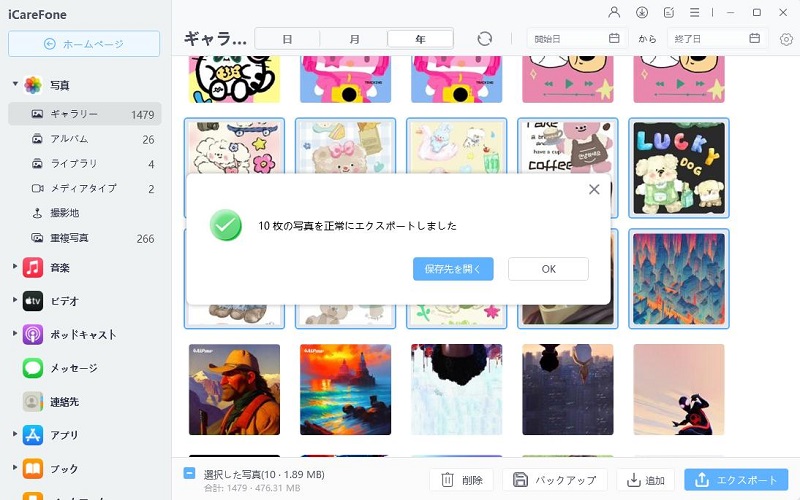
上記の手順だけで写真を取り込めます。取り込む写真の出力形式を変更することも可能です。
- 無料でiPhone/iPad/iPodで必要なデータを一括バックアップ、選択したデータだけもバックアップ可能
- iTunesを使わずにiOSデバイスとPC/Macの間で音楽、写真、ビデオ、連絡先、SMSを無制限に転送
- iPhone/iPad/iPod Touchに音楽、写真、ビデオなどデータを追加、整理、削除
- 現在のデータを消去せずにファイルを選択的に復元可能
- 複数の画像をHEICからJPGに数秒で変換可能








